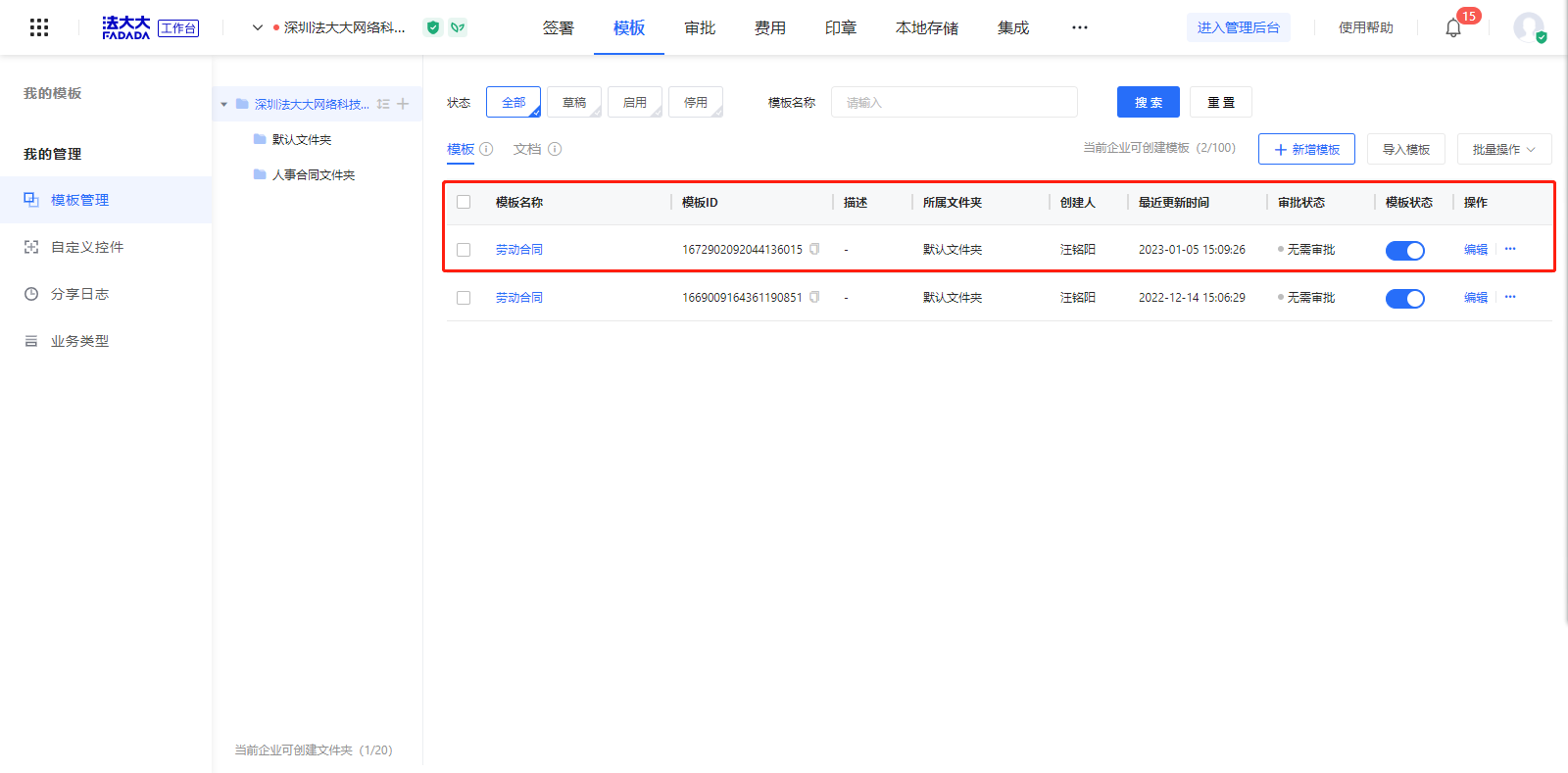1. 新增模板入口
● 模板管理员在页面右侧点击“新增模板”
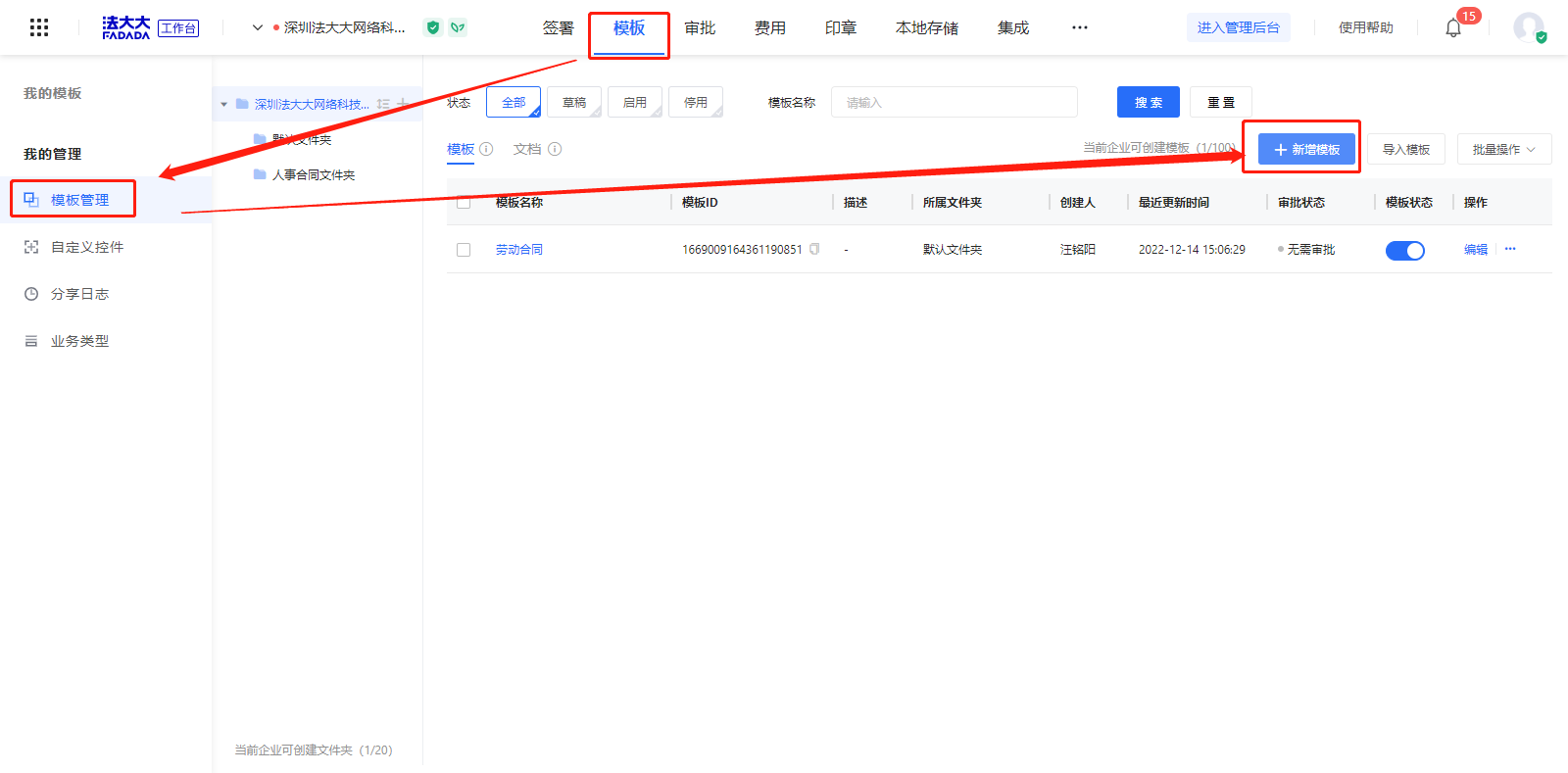
2. 创建新模板
● 创建模板与创建任务基本相同,区分四个大部分:模板基础信息、文档/附件、参与方、其他(抄送、手动定稿、要求CA机构)
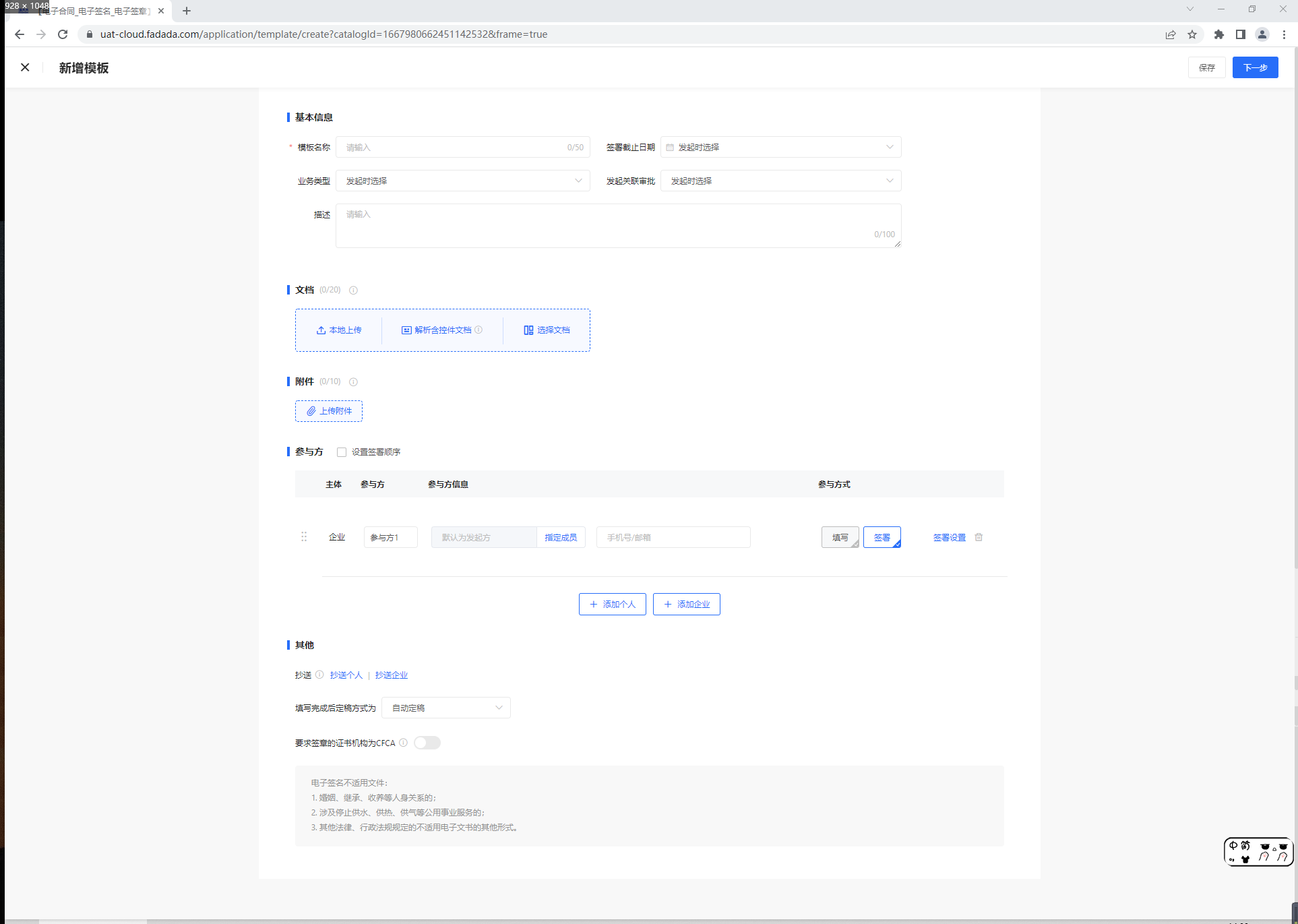
2.1 基础信息
● 模板名称:可自定义模板名称,50个汉字
● 签署截止日期:可以选择是制作模板固定时间,还是又发起方固定时间
● 业务类型:若没有自定义类型,则由发起时选择或者不选,该类型主要用于归类管理模板
● 发起关联审批:可以选择制作模板固定经过的审批流,或者由发起方自己选择;若制作模板时选择了审批流,那么员工使用该模板发起的时候必须经过该审批流
● 描述:是指对该模板的描述
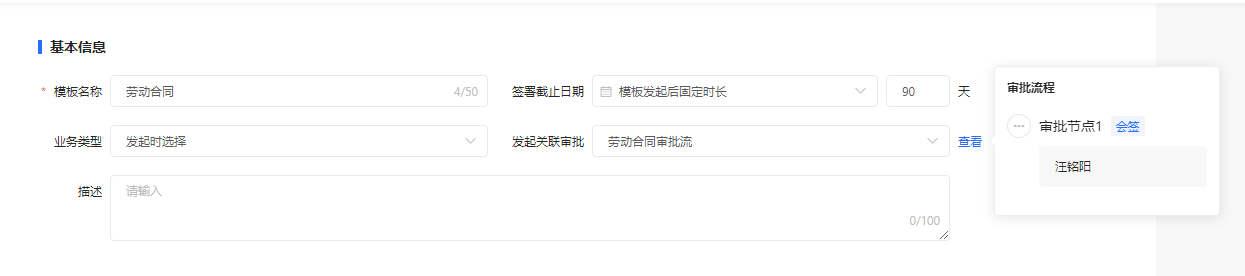
2.2 上传文档与附件
● 文档:上传文件底稿作为模板内容,可以选择使用本地上传、解析含控件文档、文档
● 解析韩控件文档:是指如已在文档内设置控件,请点击此处上传并解析,文档支持doc、docx、pdf格式
● 选择文档:是指从创建的文档模板中选择
● 附件:允许上传10份文档作为附件,附件不用于签署
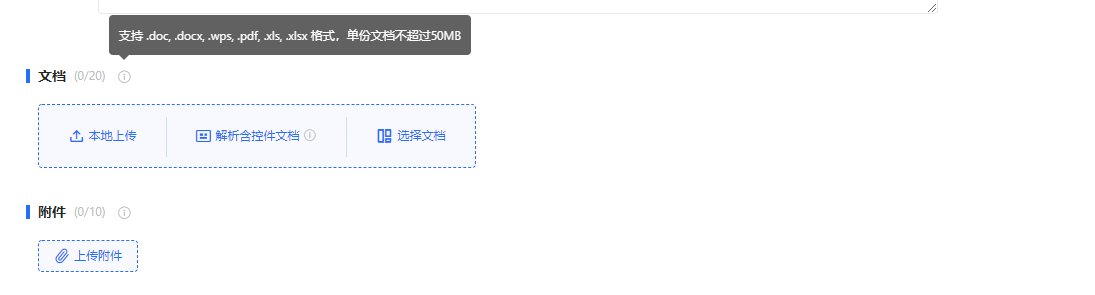
2.3 添加参与方
参与方中默认第一位是发起方,可以自由添加个人或企业作为其他参与方
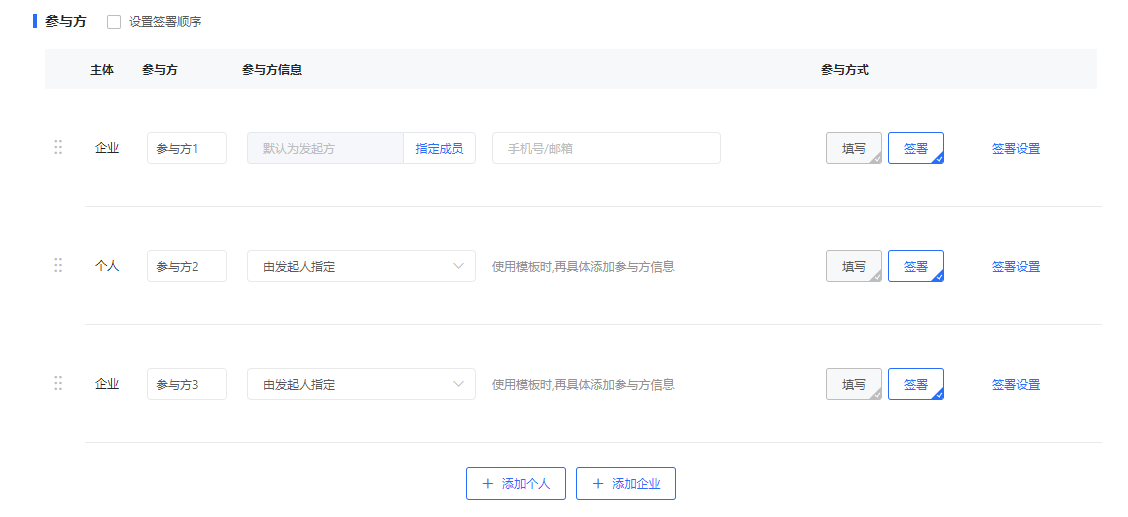
● 发起方作为第一位参与方,点击“指定成员”是指可以添加企业其他成员协助完成这份签署任务;当发起方使用该模板时,指定的成员是不可修改、增加
● 用于的场景:当发起方需要填写或者盖章时,被指定的成员是可以协助完成填写或盖章行为

● 添加个人/企业参与方,是可以选择:由发起方指定、固定主体

● 发起方指定:是指由发起方填充参与方信息
● 固定主体:是指由模板创建人填充参与方信息

● 参与方式:默认是需要签署,可设置参与方是否需要填写,若选择了填写可以对其参与方拖拽填写控件,相反之则无法拖拽控件
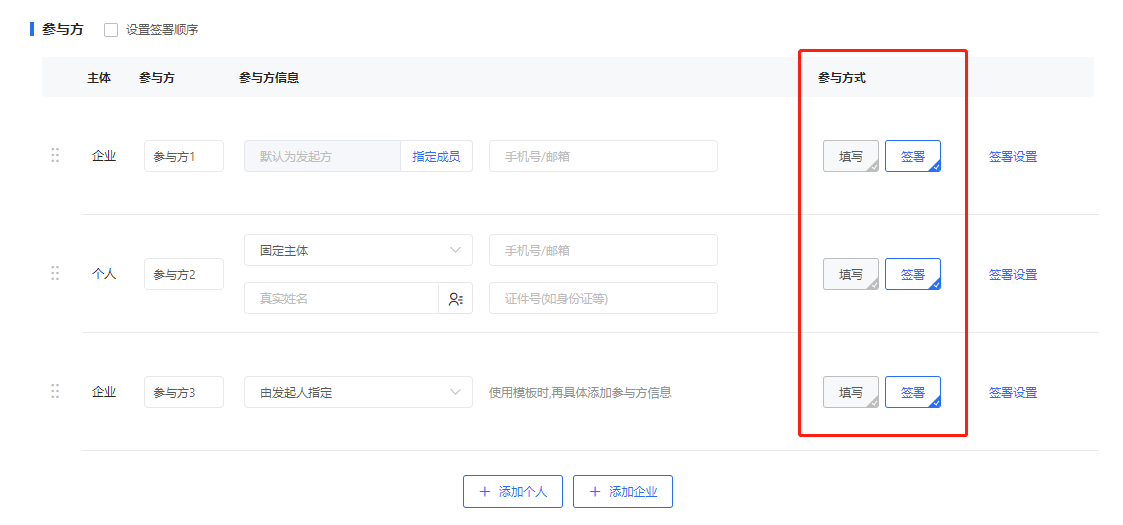
● 签署设置:可设置经办人是否需要签名、意愿验证方式、签署阅读时间
● 经办人签名:勾选后,企业经办人必须除了盖企业印章,同样需要加盖个人签名
● 意愿验证方式:提供人脸识别、短信验证、签署密码,必须勾选其中一项
● 阅读设置:可设置阅读完整的文档或者时间才能提交填写和签署
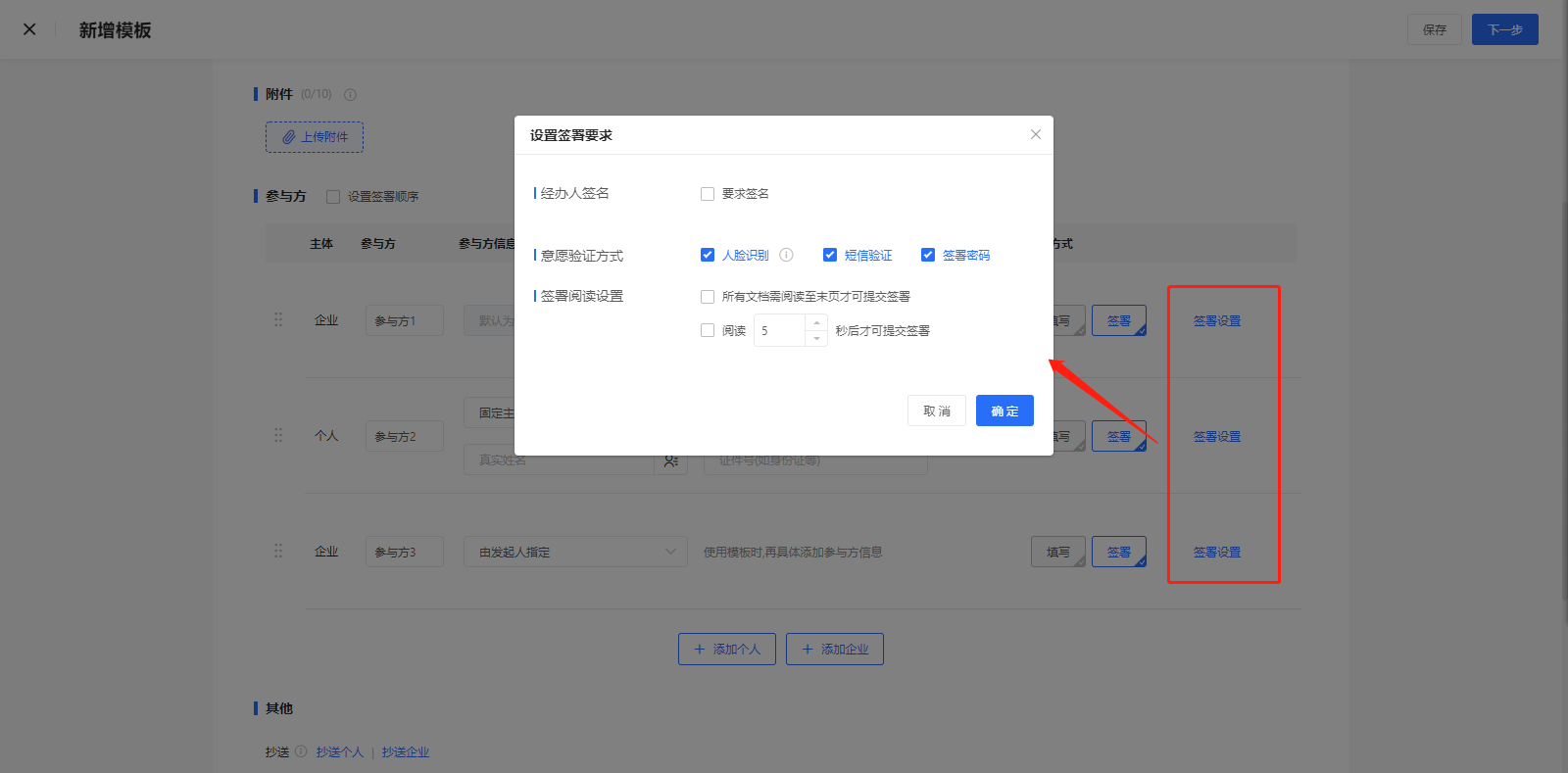
2.4 模板的其他设置
● 抄送方:抄送方是仅提供查看合同的能力,不可对合同进行填写或者签署操作
● 定稿方式:目前是自定定稿,也可以设置为手动定稿;
● 手动定稿是指:参与方填写完毕之后,需要发起方详细阅读,然后手动定稿才能进入下一步流程
● 证书机构:是指参与方是否必须由CFCA证书机构生成的印章方能签署

● 以上信息设置无误后,点击创建目标的右上角“下一步”进入设置模板控件步骤
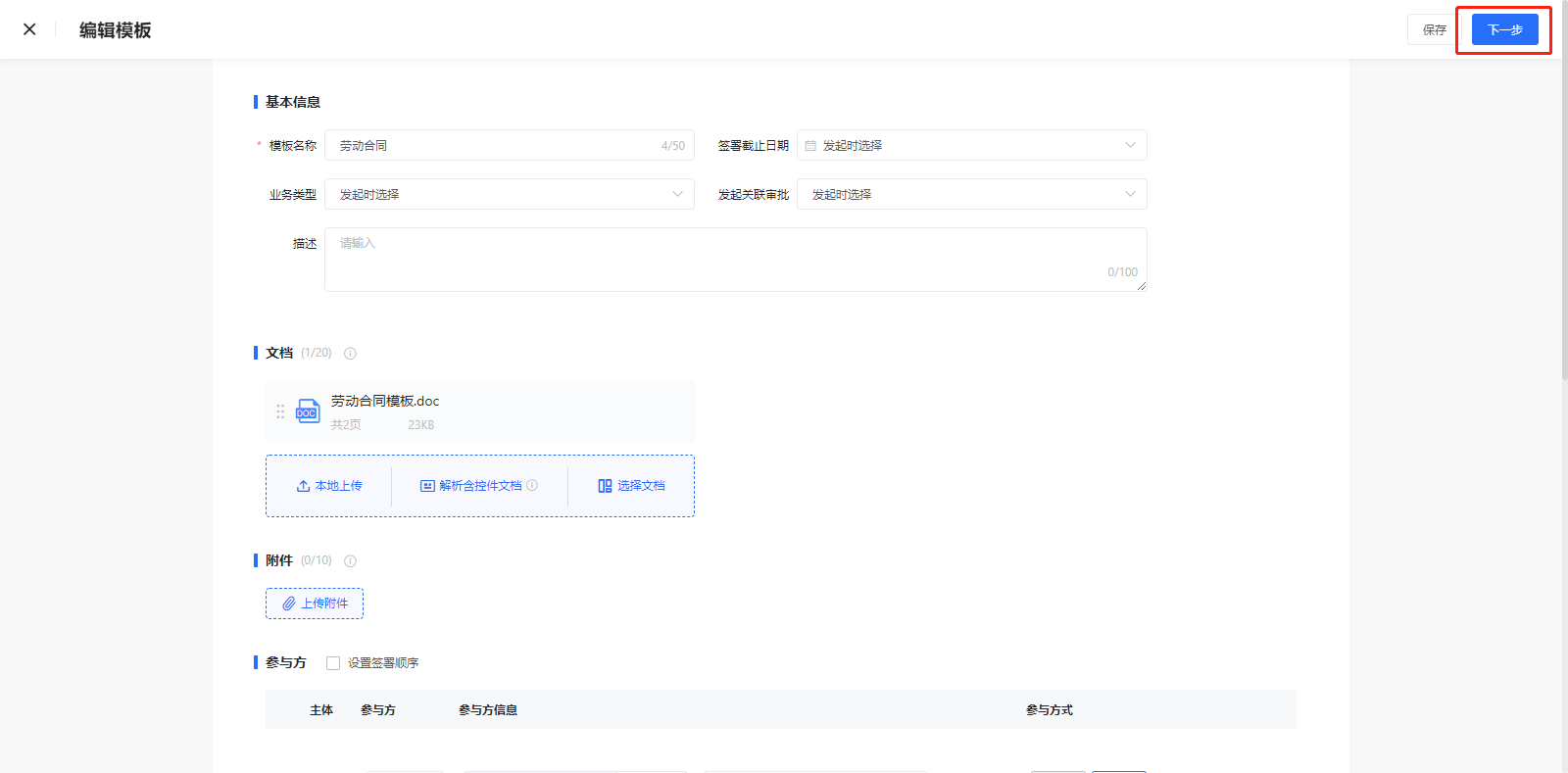
2.3 设置模板控件
● 进入设置模板控件界面后,左侧是添加的参与方,此时需要选中参与方,就可以拖动上方控件进入文档正文中
● 选中的参与方是会有不同的颜色标识,如下图
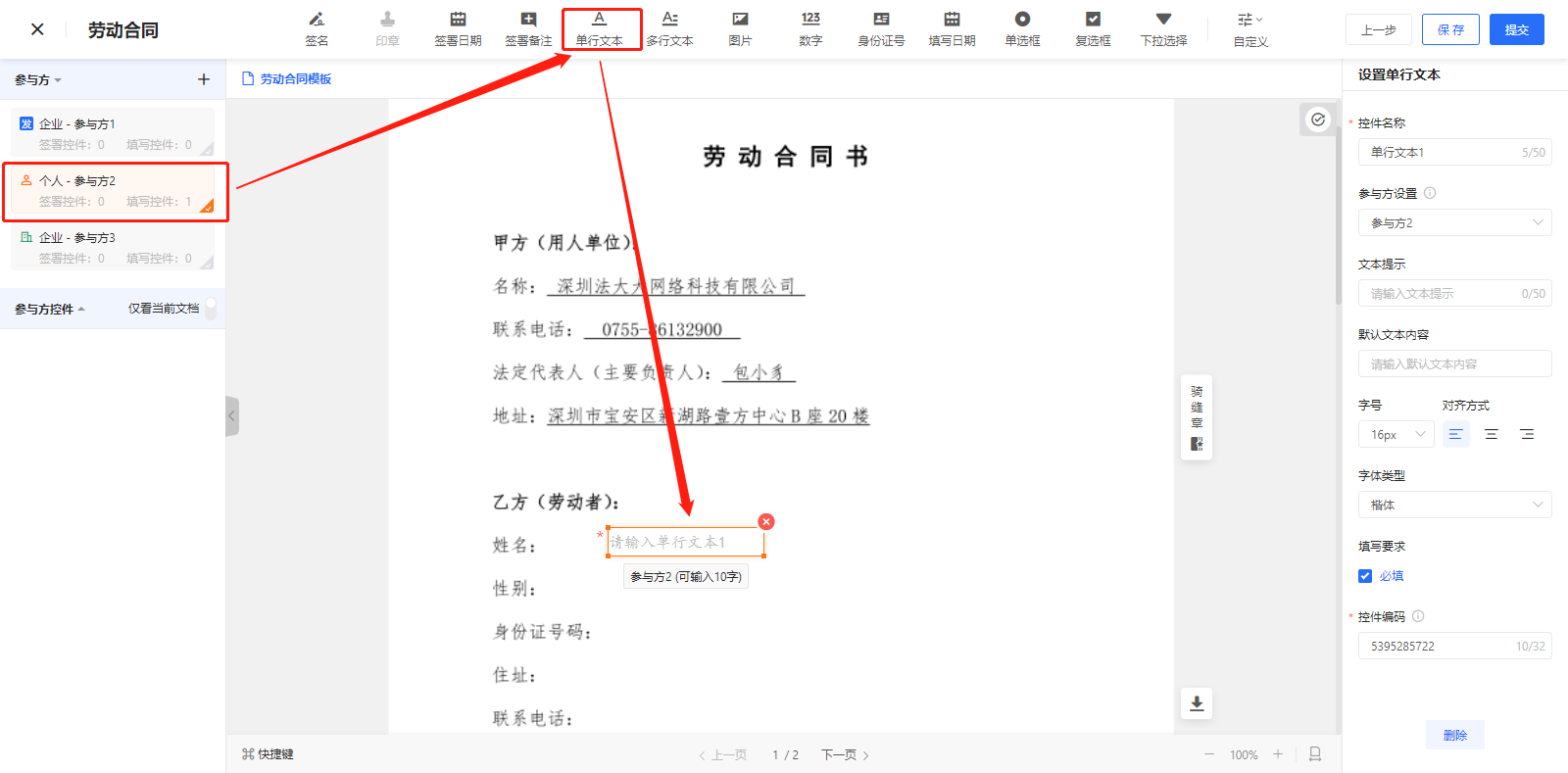
● 拖动的控件是可以设置控件的基础参数指标,如下图
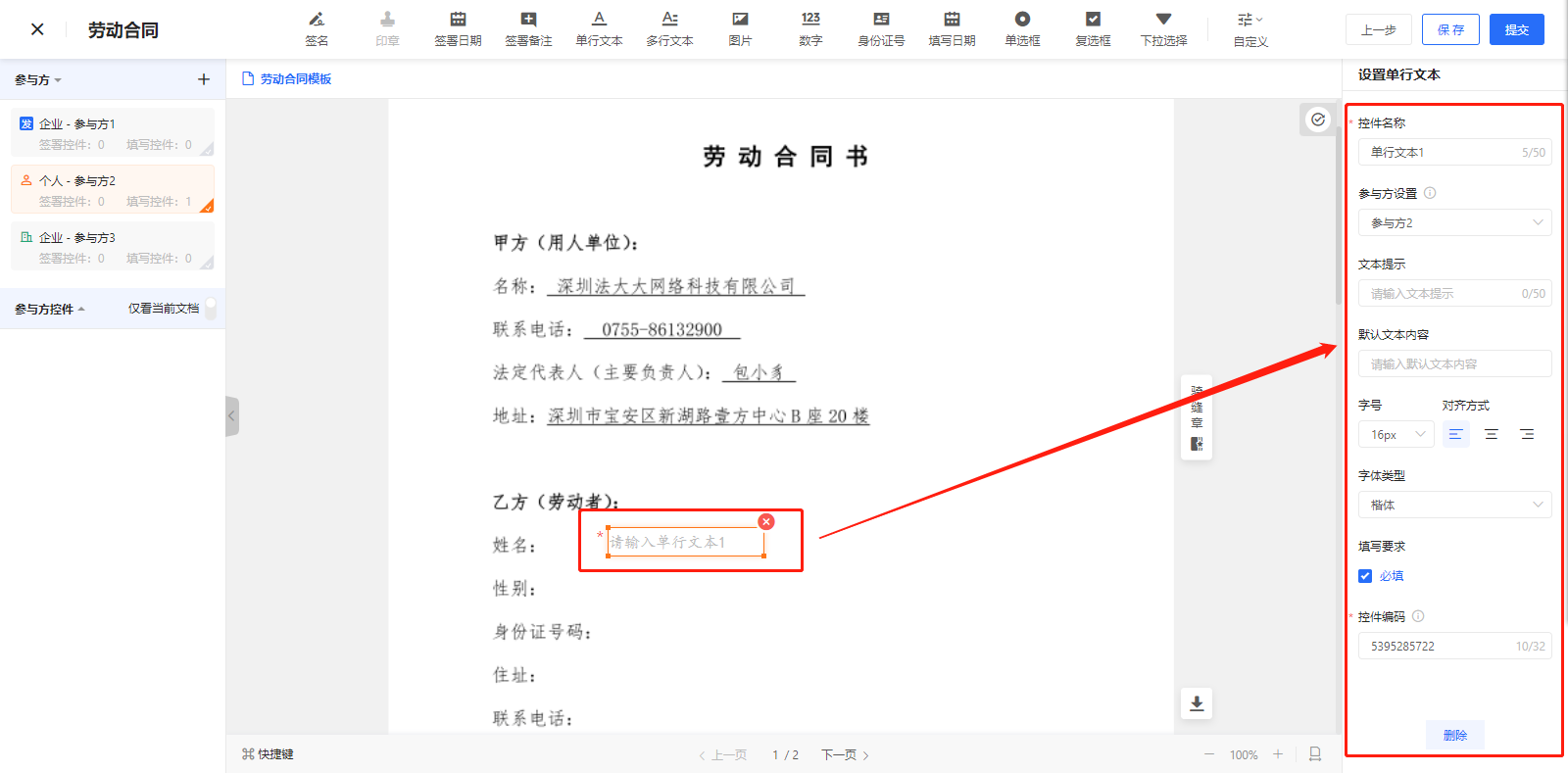
● 参与方除了设置填写控件,同样需要设置盖章区域的控件,全部控件拖动完毕后,点击右上角“提交”即提交成功保存成功